Att skapa ett lösenord för iPhone kan skydda din integritet. Men det finns olika anledningar till att du tappar kontrollen över låsskärmens lösenord. Hur kommer jag in i en låst iPhone? Aiseesoft iPhone Unlocker tar bort de olika låsskärmens lösenord från 4-siffrigt, 6-siffrigt, Touch ID och Face ID och låser upp den låsta iPhone enkelt.
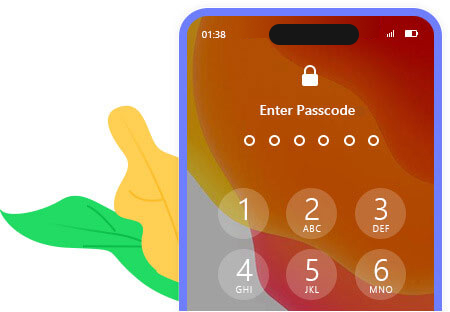
Ändra ditt iPhone-lösenord ofta och glömde det? Hitta en gammal iPhone, men låser inte upp den med lösenordet i minnet? Blanda lösenordet för många enheter till hands? Aiseesoft iPhone Unlocker kan enkelt ta bort lösenordet för iPhone-skärmen.
UppmärksamhetNär du tar bort skärmlåset lösenord på iPhone raderas all data och inställningar.
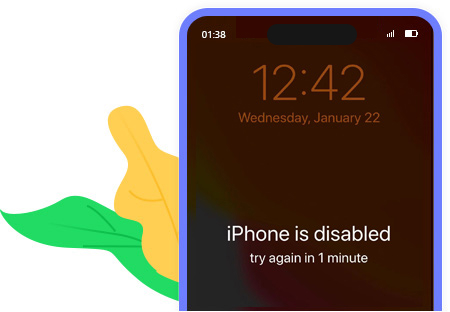
När du har angett fel lösenord för många gånger kommer din iPhone att vara låst och inaktiverad. Det finns inget bättre än Aiseesoft iPhone Unlocker, som kan sparka dig ur den låsta iPhone genom att ta bort lösenordet med att vänta i timmar till år.
UppmärksamhetNär du tar bort skärmlåset lösenord på iPhone raderas all data och inställningar.
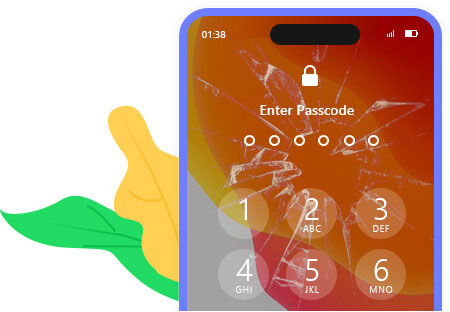
iPhone är trasig eller skadad i en olycka och kan inte ange lösenordet på skärmen? Inga bekymmer, prova lås-torkaren för att kringgå låskoden från iPhone, iPad och iPod och få åtkomst till din enhet igen enkelt.
UppmärksamhetNär du tar bort skärmlåset lösenord på iPhone raderas all data och inställningar.
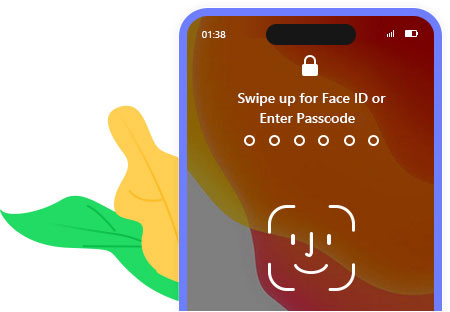
Touch ID eller Face ID ger dig enklare att låsa upp en iPhone. Men när iPhone är låst för att fingeravtryck eller ansiktsigenkänning inte fungerar, ta iPhone-upplåsningsprogrammet för att komma in i den låsta iPhone iPad och iPod.
UppmärksamhetNär du tar bort skärmlåset lösenord på iPhone raderas all data och inställningar.
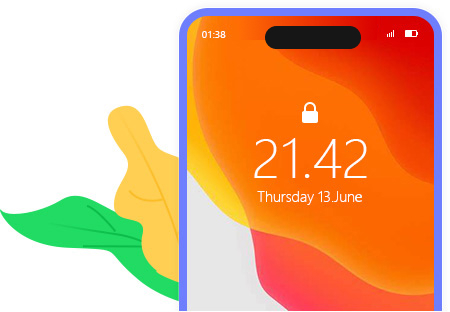
Få en begagnad iPhone från dina vänner eller familjer eller köp en gammal iPhone online, men har ingen aning om vad lösenordet är? Ta iPhone Unlocker för att ta bort lösenordet för låsskärmen och använd det i din stil.
UppmärksamhetNär du tar bort skärmlåset lösenord på iPhone raderas all data och inställningar.
Apple ID är ett pass för att komma åt App Store, iCloud, iMessage, FaceTime och mer. Om du glömmer Apple-ID eller lösenord kommer du att förlora åtkomsten till många Apple-tjänster. Även om du testar säkerhetsfrågorna och räddningse-postmeddelandena i iForgot, men ändå misslyckas med att återställa lösenordet, bör du prova iPhone Unlocker. Det kan ta bort det glömda Apple-ID:t och låta dig ändra ett nytt Apple ID-konto för att aktivera din iPhone.
1. All data och inställningar raderas efter att du har tagit bort Apple ID på iPhone.
2. Om Hitta min iPhone / iPad är inaktiverad kan du låsa upp Apple-ID på valfri enhet.
3. Om Hitta min iPhone / iPad är aktiverad stöds enheter som körs under iOS 11.4 för att låsa upp Apple ID direkt. Men för enheter som körs på iOS 11.4 eller senare versioner, för att låsa upp Apple ID, bör tvåfaktorautentisering vara aktiverad.
4. Använd inte Radera allt innehåll och alla inställningar eller återställ iPhone med iTunes efter att ha tagit bort Apple-ID, eftersom det kommer att länka till ditt gamla Apple-ID och fastna i iCloud-aktivering.
5. Oaktiverad iOS-enhet stöds inte.
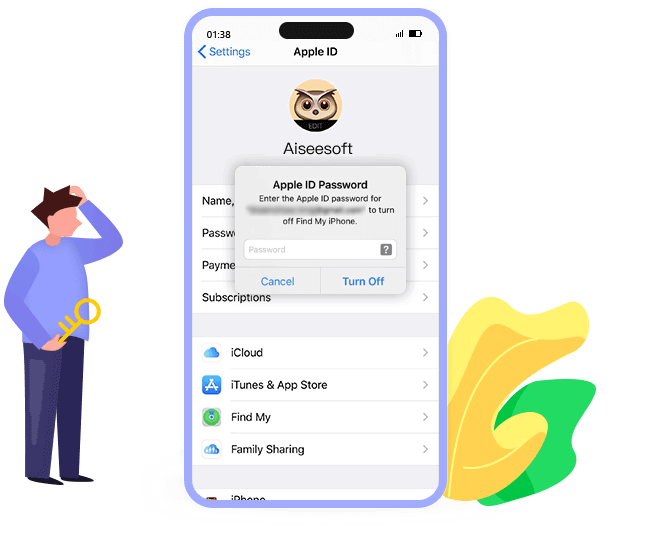
Medan du störs av pop-up-meddelandet att du har nått din gräns på XX på din iPhone, bör du ange lösenordet för skärmtid för att ändra inställningarna. Det blir dock pinsamt när du har glömt begränsningskoden. Aiseesoft iPhone Unlocker kan hjälpa dig att återställa lösenordet och ta bort lösenordet utan dataförlust på iPhone och iPad.
Uppmärksamhet: Du bör stänga av Hitta min iPhone / iPad på din enhet för att återställa eller ta bort begränsningskoden.
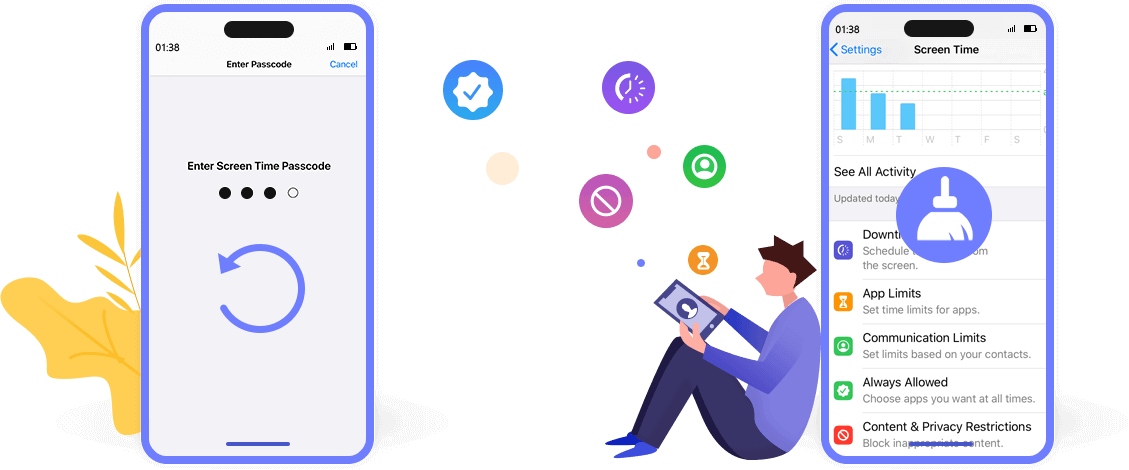
Återställ restriktionskoden utan att förlora data.
Ta bort lösenord för skärmtid direkt från iPhone och iPad.
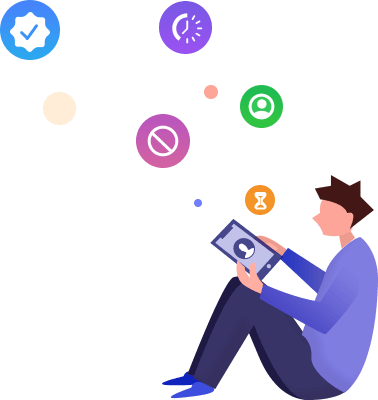
 Återställ lösenord för begränsning
Återställ lösenord för begränsning
Återställ restriktionskoden utan att förlora data.
 Ta bort skärmtidskod
Ta bort skärmtidskod
Ta bort lösenord för skärmtid direkt från iPhone och iPad.

MDM (Mobile Device Management) används vanligtvis av företag eller kollegor för att övervaka och fjärrstyra enheter och spåra operationer. När MDM begränsar din iPhone kan du inte komma åt alla funktioner på din enhet eller använda den utan begränsning. För att du ska bli av med att bli frustrerad tillhandahåller Aiseesoft iPhone Unlocker en funktion som heter Remove MDM. Gränssnittet för denna funktion är enkelt, vilket gör borttagningen av MDM-profilen enkel och snabb.
Efter att ha tagit bort MDM från iOS-enheter kommer du:iTunes backup gör det möjligt för Apples användare att övervaka enhetens lagringsutrymme, hantera applikationer som videor, bilder, texter, kontakter, ljud och mer. Efter att ha ställt in ett iTunes backup-lösenord kan du kryptera den lokala säkerhetskopian för att skydda personlig och känslig information. Men när du har glömt lösenordet kommer du inte att komma åt säkerhetskopian och synkronisera nya data via iTunes.
Aiseesoft iPhone Unlocker kommer att rädda dig från det stora problemet. I Ta bort krypteringsinställningar för säkerhetskopiering kan du enkelt och smidigt radera krypteringsinställningarna för iTunes backup och starta nya säkerhetskopior på iTunes igen.
Uppmärksamhet: Hitta min iPhone/iPad måste vara avstängd för att stödja processen.

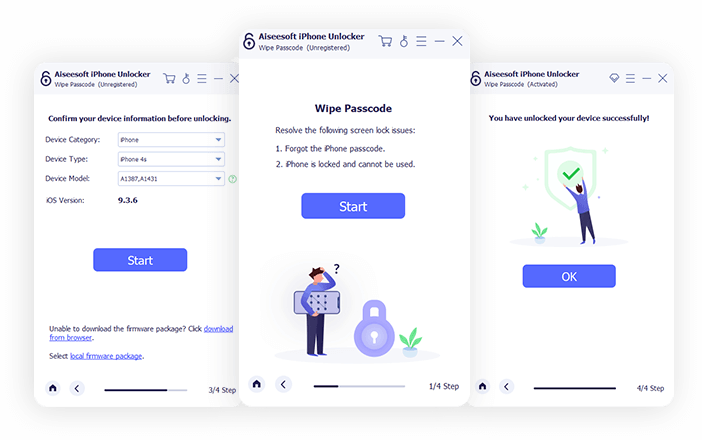
Steg 1. Anslut iPhone till datorn med USB-kabeln.
Steg 2. Bekräfta din iPhone-information och ladda ner firmware.
Steg 3. Klicka på Start och din skärmlåsta iPhone låses upp.
Få en komplett guide här ->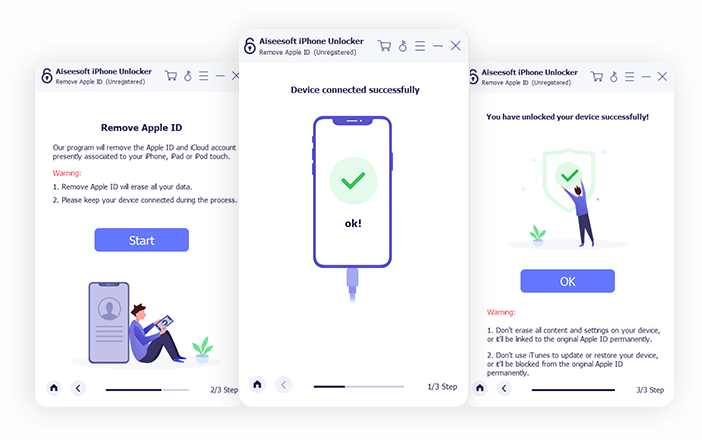
Steg 1. Anslut iPhone till datorn med USB-kabeln.
Steg 2. Klicka på Trust på iPhone och ange skärmens lösenord.
Steg 3. Klicka på Start för att radera Apple-ID och ta bort från enheten.
Få en komplett guide här ->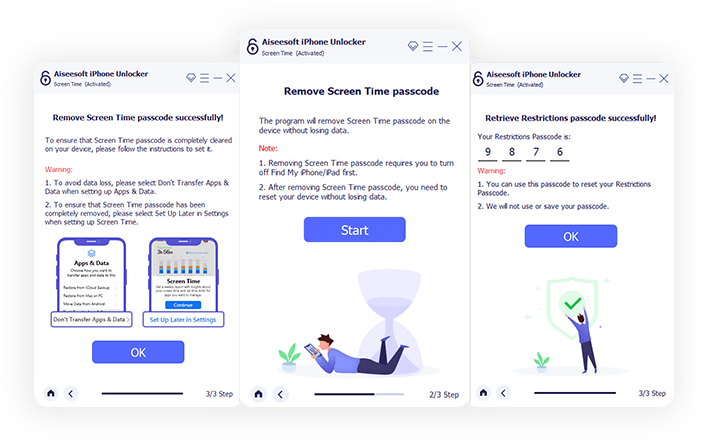
Steg 1. Anslut iPhone till datorn med USB-kabeln.
Steg 2. Välj din iPhone-information och ladda ner firmware.
Steg 3. Klicka på Start för att återställa eller ta bort lösenordet för skärmtid.
Få en komplett guide här ->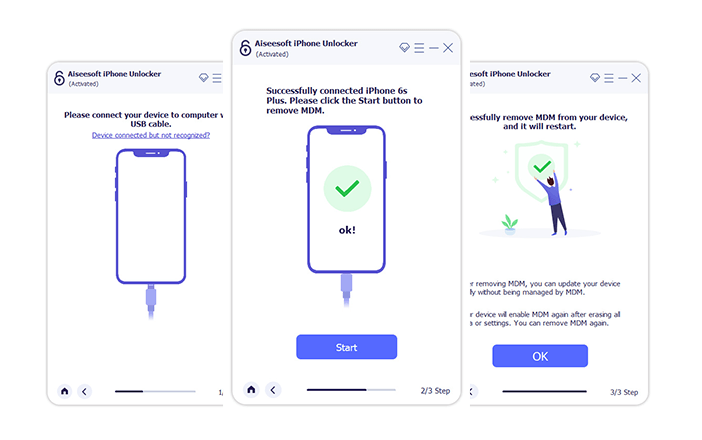
Steg 1. Anslut iPhone eller iPad till datorn med USB-kabeln.
Steg 2. Tryck på Trust på din iPhone eller iPad.
Steg 3. Klicka på Start till MDM från din iPhone eller iPad.
Få en komplett guide här ->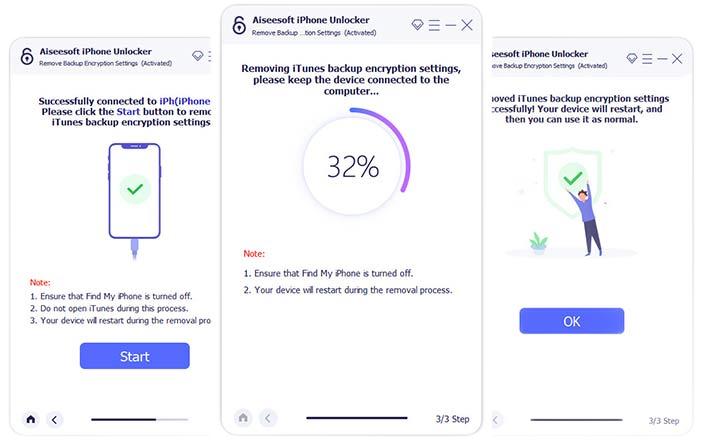
Steg 1. Anslut din iOS-enhet som iPhone till din dator via en USB-kabel.
Steg 2. Klicka på Trust på din mobila enhet och vänta sedan tills du ser den lyckade anslutningen.
Steg 3. Tryck på Start för att börja ta bort krypteringsinställningarna för iTunes-säkerhetskopiering.
Få en komplett guide här ->Lifetime License
$74.95$59.96
1 månadslicens
$39.90$19.95
Kan du låsa upp din iPhone om du har glömt lösenordet?
Jo det kan du. Om du har glömt lösenordet bör du återställa din iPhone med datorn som du har synkroniserat den med. Sätt din iPhone i DFU-läge, leta reda på din iPhone-ikon på datorn, klicka på Återställ i popup-fönstret och sedan återställs din iPhone till fabriksinställningarna och följ instruktionerna på skärmen för att aktivera den.
Hur återställer jag min iPhone-lösenord?
Det finns faktiskt inget sätt att återställa lösenordet för din iPhone-låsskärm. Du kan följa sättet som nämns ovan för att återställa iPhone för att ställa in den som en ny eller använda Aiseesoft iPhone Unlocker för att ta bort iPhone-lösenordet och skapa ett nytt.
Hur inaktiverar jag låsskärmen på iPhone?
Lösenordet för låsskärmen är inte nödvändigt för alla. Om du vill stänga av lösenordsinmatningen går du bara till Inställningar på iPhone, välj sedan Face ID och lösenord (Eller Tryck på ID och lösenord) och tryck på Stäng av lösenordet för att inaktivera den. Visst bör du ta hand om din iPhone-datasäkerhet om du stänger av den.
Kan jag ta bort Apple ID om jag har glömt lösenordet för iPhone-låsskärmen?
För att ta bort Apple ID med Aiseesoft iPhone Unlocker bör du trycka på knappen Trust på iPhone och låsa upp iPhone. Så om du har glömt iPhone-lösenordet kommer du inte att ta bort Apple-ID:t. Lösningarna på det är att använda programvaran för att låsa upp den låsta iPhonen och sedan ta programmet för att ta bort Apple-ID.
| Enheter som stöds |
|
|
|
| Systemkrav |
|
||
Permanent dataraderare för att radera allt innehåll och inställningar på iPhone, iPad och iPod Touch i tre raderingsnivåer.
Återställ raderad data från iPhone direkt och återställ förlorad data från iTunes och iCloud-säkerhetskopiering utan enhet valfritt.
Ett bättre alternativ till iTunes eller iCloud för att överföra kontakter, meddelanden, foton, videor, musik och mer för iPhone, iPad och iPod.